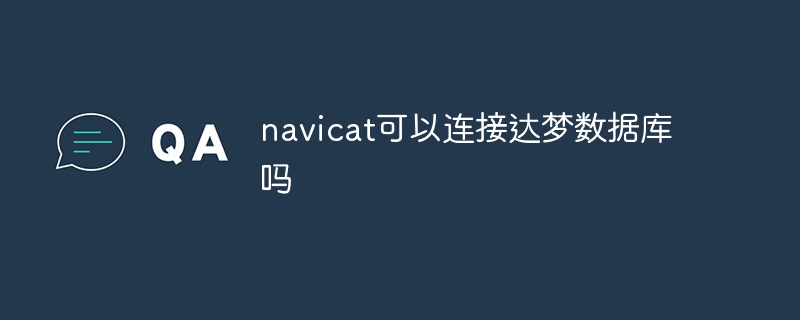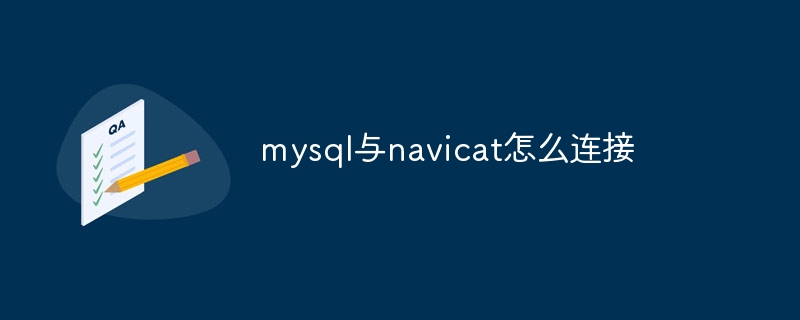如何设置和恢复 navicat 快捷键?点击主菜单“工具” > “选项” > “快捷键”,在“命令”列表中选择操作,在“快捷键”字段中输入按键组合,点击“添加”保存。若要恢复默认快捷键,点击“工具” > “选项” > “快捷键”,再点击“恢复默认值”按钮即可。

Navicat 快捷键设置指南
如何设置快捷键?
Navicat 提供了灵活的快捷键设置功能,允许用户自定义按键组合以快速执行某些操作。
具体步骤:
- 点击主菜单上的 工具 > 选项。
- 在选项窗口中,选择 快捷键 选项卡。
- 在 命令 列表中找到您要设置快捷键的操作。
- 将光标放在 快捷键 字段中,按下您要分配的按键组合。
- 点击 添加 按钮保存快捷键。
示例:
要为 "打开数据库" 操作设置快捷键 "Ctrl+O",请执行以下步骤:
- 在 命令 列表中找到 "打开数据库"。
- 将光标放在 快捷键 字段中。
- 按下 "Ctrl+O"。
- 点击 添加 按钮。
恢复默认快捷键
如果您对快捷键设置不满意,可以随时恢复到默认设置:
- 点击 工具 > 选项。
- 在选项窗口中,选择 快捷键 选项卡。
- 点击 恢复默认值 按钮。
附加提示:
- 大多数快捷键都可以在 帮助 > 快捷键一览表 中找到。
- 您还可以单击主工具栏上的 自定义快捷键 按钮快速访问快捷键设置。
- 建议使用易于记忆且不会与其他软件冲突的按键组合。
以上就是navicat快捷键怎么设置的详细内容,更多请关注php中文网其它相关文章!
版权声明:本文内容由网友自发贡献,版权归原作者所有,本站不承担相应法律责任。如您发现有涉嫌抄袭侵权的内容,请联系 yyfuon@163.com